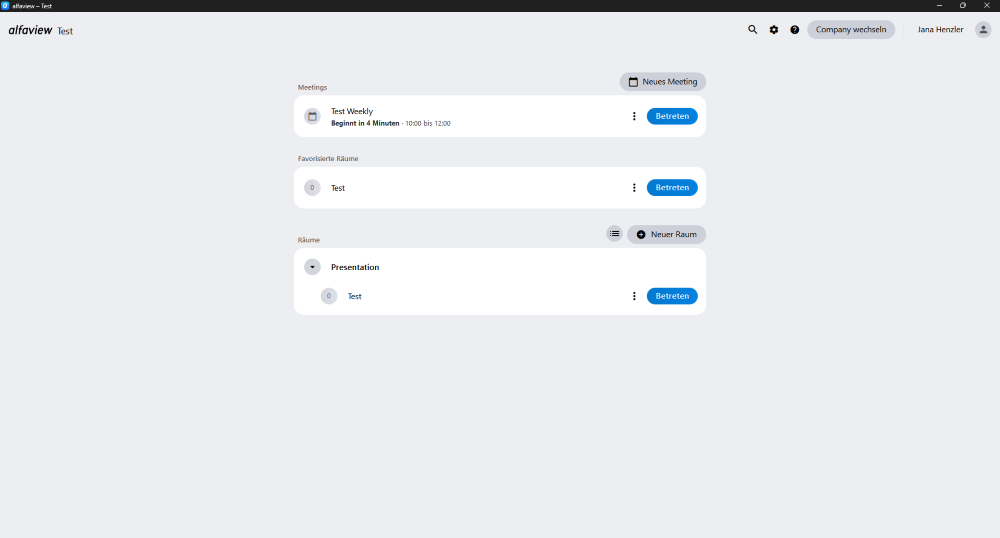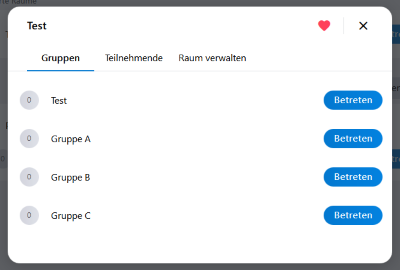Meetings und Räume
Betreten Sie Meetings und alfaview-Räume über Ihren Einladungslink, ohne ein eigenes Benutzerkonto anzulegen.
Eine einfache Anleitung und weitere Informationen dazu finden Sie auf der Seite alfaview-Raum oder Meeting betreten.
Nachdem Sie sich in der alfaview-App angemeldet haben, wird Ihnen die Meeting- und Raumliste angezeigt. Wenn Sie Räume favorisiert haben, können Sie diese in der Liste Favorisierte Räume sehen.
Meetings
Meetings sind zeitlich begrenzte Räume, die alle Benutzer:innen unabhängig von ihren Berechtigungen erstellen können.
- Sie können entscheiden, ob das Meeting sofort beginnen oder zu einem späteren Zeitpunkt stattfinden soll.
- Das Meeting wird nur in der Meetingliste von der Person angezeigt, die es erstellt hat. Diese Person kann das Meeting über die Liste betreten.
- Alle anderen Teilnehmer:innen benötigen einen Link, um an einem Meeting teilzunehmen.
- Teilnehmer:innen, die sich in einem Meeting befinden, können über die Suchfunktion nicht gefunden werden.
- Meetings sind temporär und werden nach Ablauf der definierten Dauer automatisch gelöscht.
Bitte beachten Sie, dass die Meetingfunktion nicht bei allen Tarifen enthalten ist und für Ihre Company freigeschaltet werden muss. Nur angemeldete Nutzer:innen können Meetings erstellen.
Weitere Informationen finden Sie unter Meetings.
Räume
alfaview-Räume können jederzeit von berechtigten Mitgliedern Ihrer Company betreten werden. Sie können Gästen entweder eine dauerhafte oder zeitlich begrenzte Erlaubnis zum Beitritt erteilt werden.
Durch das Erstellen einer Raumstruktur können Sie Ihre Räume übersichtlich organisieren. In jedem Raum stehen bis zu 50 Untergruppen zum gemeinsamen Arbeiten oder für Meetings zur Verfügung. Im Hauptraum steht Ihnen die Live-Transkription und -Übersetzung zur Verfügung.
- Sie können für jeden Raum mithilfe der Raum-Features individuelle Einstellungen vornehmen.
- Mitglieder Ihrer Company können Räume, für die sie eine Zugangsberechtigung haben, ohne Link betreten.
- Erstellen Sie Gast- und Gruppenlinks für einzelne Räume, um Personen, die nicht zu Ihrer Company gehören, in diese einzuladen. Diese Einladungslinks können zeitlich begrenzt werden.
- Räume sind dauerhaft verfügbar und müssen manuell gelöscht werden.
Favorisierte Räume
Favorisieren Sie Räume, die Sie häufig nutzen, um diese schneller zu finden. Alle favorisierten Räume werden in der Liste Favorisierte Räume oberhalb der allgemeinen Raumliste angezeigt. Wenn Sie keine Räume favorisiert haben, wird die Liste nicht angezeigt.
- Klicken Sie auf das Kontextmenü
 des Raumes, den Sie zu Ihrer Favoritenliste hinzufügen möchten.
des Raumes, den Sie zu Ihrer Favoritenliste hinzufügen möchten. - Klicken Sie dann auf das Herzsymbol in der oberen rechten Ecke. Wenn Sie den Raum zu Ihren Favoriten hinzugefügt haben, wird das Herzsymbol rot angezeigt.
- Sie finden den Raum nun in der Liste Favorisierte Räume.
Weitere Informationen finden Sie unter Raumverwaltung.
Zuletzt aktualisiert am 18. November 2025, 10:55 Uhr